MSI Afterburner является одним из наиболее популярных утилит для настройки и мониторинга графических карт. Однако, иногда информация о частоте кадров может быть отвлекающей или просто не нужной.
Если вы хотите отключить монитор частоты кадров в программе MSI Afterburner, есть несколько простых шагов, которые позволят вам это сделать. Прежде всего, откройте программу MSI Afterburner.
В меню настроек найдите раздел "Monitoring" (Мониторинг) и откройте его. Затем найдите параметр "Framerate" (Частота кадров) в списке доступных метрик и выключите его, сняв флажок рядом с ним.
После этого сохраните изменения и закройте окно настроек. Теперь монитор частоты кадров не будет отображаться в приложении MSI Afterburner. У вас будет более чистый и простой интерфейс для мониторинга и настройки вашей графической карты.
Подробная инструкция по отключению монитора частоты кадров в MSI Afterburner
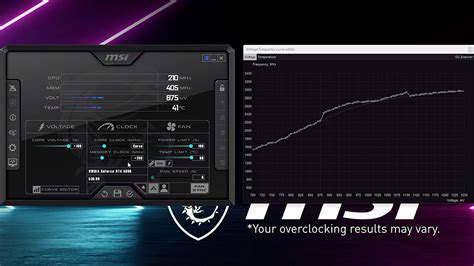
- Откройте программу MSI Afterburner на вашем компьютере.
- В верхней части окна программы найдите вкладку "Настройки" и щелкните по ней.
- В открывшемся меню выберите вкладку "Мониторинг".
- В списке доступных параметров мониторинга найдите "Частота кадров" и щелкните по нему.
- Снимите флажок рядом с опцией "Показывать в играх" чтобы отключить отображение частоты кадров на экране во время игры.
- Если вы хотите полностью отключить монитор частоты кадров в MSI Afterburner, снимите флажок рядом с опцией "Включить монитор частоты кадров".
- Нажмите кнопку "Применить" или "ОК", чтобы сохранить изменения.
Теперь монитор частоты кадров будет отключен в программе MSI Afterburner. Вы можете повторить эту инструкцию, чтобы включить монитор частоты кадров в любое время.
Откройте программу MSI Afterburner на компьютере

Для начала отключения монитора частоты кадров в MSI Afterburner откройте программу на вашем компьютере. Найдите ярлык MSI Afterburner на рабочем столе или в меню "Пуск" и дважды щелкните по нему.
После открытия программы вы увидите интерфейс MSI Afterburner. Он предоставляет доступ к различным настройкам и функциям для управления настройками графической карты.
| 1. | В левом верхнем углу программы находится окно с настройками профиля графической карты. Если вы не видите окно с настройками, нажмите на кнопку с изображением шестеренки, чтобы его отобразить. |
| 2. | В окне с настройками профиля графической карты найдите раздел "Monitoring" или "Мониторинг". Обычно он находится в верхней части окна. |
| 3. | В разделе "Monitoring" или "Мониторинг" найдите настройку, отвечающую за отображение частоты кадров. Обычно эта настройка называется "Framerate" или "Частота кадров". |
| 4. | Чтобы отключить монитор частоты кадров, снимите флажок или переключатель рядом с соответствующей настройкой. |
| 5. | После отключения монитора частоты кадров, сохраните изменения, нажав на кнопку "Применить" или "OK". |
Теперь монитор частоты кадров должен быть успешно отключен в программе MSI Afterburner на вашем компьютере.
Найдите вкладку "Настройки" в главном меню программы
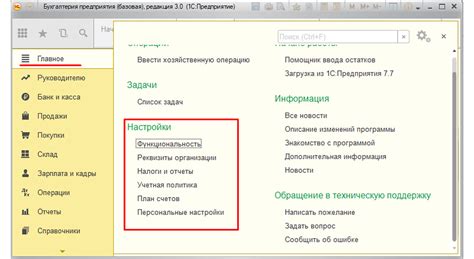
Чтобы отключить монитор частоты кадров в MSI Afterburner, вам нужно найти вкладку "Настройки" в главном меню программы.
Для этого откройте MSI Afterburner и в верхней части экрана вы увидите несколько вкладок, включая "Настройки". Щелкните по этой вкладке, чтобы открыть настройки программы.
После открытия окна настроек найдите раздел "Мониторинг" или "Монитор" в левом меню. Обычно этот раздел находится рядом с другими параметрами, связанными с отображением информации о системе.
Далее вам нужно найти параметр, отвечающий за мониторинг частоты кадров. Обычно он называется "Частота кадров" или "FPS". Установите значение этого параметра на "Выкл." или "Отключено", чтобы отключить монитор частоты кадров.
После завершения настроек сохраните изменения, нажав на кнопку "Применить" или "ОК" внизу окна настроек. Теперь монитор частоты кадров будет отключен в MSI Afterburner, и вы больше не будете видеть информацию о частоте кадров на экране.
Перейдите во вкладку "Мониторинг"
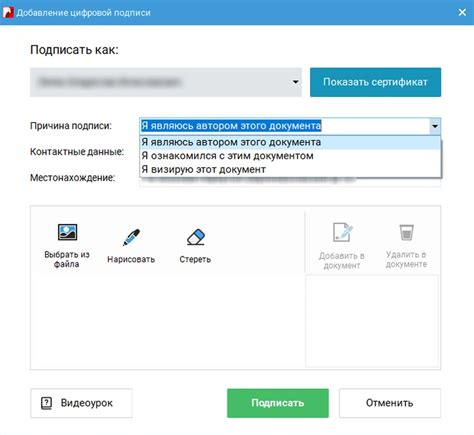
Для того чтобы отключить монитор частоты кадров в MSI Afterburner, вам потребуется перейти во вкладку "Мониторинг". Для этого откройте программу и найдите верхнюю панель инструментов. Затем щелкните по иконке с изображением шестеренки.
После этого откроется окно с настройками программы. В этом окне вы увидите несколько вкладок, включая "Мониторинг". Щелкните по этой вкладке.
На вкладке "Мониторинг" вы увидите список различных параметров и датчиков, которые можно отслеживать. Отмеченные параметры будут отображаться на экране в режиме реального времени. Найдите в списке параметр "Частота кадров" и щелкните по нему правой кнопкой мыши.
В появившемся контекстном меню выберите пункт "Удалить". Это отключит мониторинг частоты кадров. После этого вы можете закрыть окно настроек и продолжить использовать MSI Afterburner без отображения частоты кадров.
В списке доступных параметров найдите "Частота кадров" и выберите ее

Чтобы отключить монитор частоты кадров в MSI Afterburner, вы должны выполнить следующие шаги:
Откройте программу MSI Afterburner и перейдите в раздел "Настройки".
В списке доступных параметров найдите "Частота кадров" и выберите ее.
Вам будет предложено выбрать режим отображения для монитора частоты кадров. Выберите "Отключено" или любой другой режим, в зависимости от ваших предпочтений.
После этого закройте окно настроек и монитор частоты кадров больше не будет отображаться в интерфейсе программы.
Отключение монитора частоты кадров может быть полезным, если вам не нужно или не интересно отслеживать частоту кадров в реальном времени. Это также может помочь уменьшить нагрузку на видеокарту и улучшить производительность в некоторых случаях. Помните, что вы всегда можете повторить эти шаги и включить монитор частоты кадров в любой момент.
Нажмите кнопку "Удалить" рядом с выбранным параметром
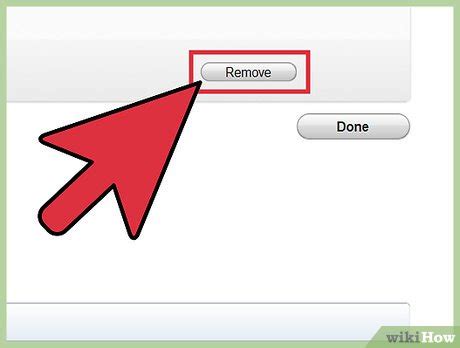
Если вы хотите отключить монитор частоты кадров в MSI Afterburner, следуйте этим простым шагам:
- Запустите программу MSI Afterburner на вашем компьютере.
- Щелкните на вкладке "Настройки", расположенной в верхнем меню.
- В разделе "Мониторинг" найдите параметр "Частота кадров" и выберите его.
- Нажмите кнопку "Удалить" рядом с выбранным параметром.
После удаления этого параметра монитор частоты кадров будет отключен, и информация о нем больше не будет отображаться на экране.
Теперь вы знаете, как отключить монитор частоты кадров в MSI Afterburner.
Подтвердите удаление параметра в появившемся диалоговом окне

Чтобы удалить параметр, необходимо подтвердить выбор в появившемся диалоговом окне. Для этого вы можете нажать кнопку "Ок" или "Да", которая появится после отключения монитора частоты кадров.
При подтверждении удаления параметра, программа удалит все данные о мониторинге частоты кадров и больше не будет записывать новые данные. Если вам необходимо вернуть мониторинг, вы можете повторно включить параметр в настройках MSI Afterburner.
Перейдите обратно в главное окно программы

Чтобы отключить монитор частоты кадров в MSI Afterburner, вам нужно вернуться обратно в главное окно программы. Для этого выполните следующие шаги:
- Нажмите на кнопку "Настройки" в нижней части окна программы.
- Выберите вкладку "Мониторинг" в диалоговом окне "Настройки".
- Прокрутите список мониторов и найдите "Framerate" (частоту кадров).
- Кликните правой кнопкой мыши на названии "Framerate" и выберите опцию "Удалить".
- Нажмите кнопку "ОК", чтобы сохранить изменения и закрыть диалоговое окно "Настройки".
Теперь монитор частоты кадров будет отключен, и вы снова будете видеть основное окно программы MSI Afterburner.
Нажмите на кнопку "Применить" или "ОК", чтобы сохранить изменения
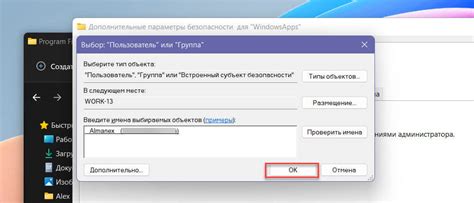
Когда вы внесли все нужные изменения в настройки монитора частоты кадров в MSI Afterburner, не забудьте нажать на кнопку "Применить" или "ОК". Это действие позволит сохранить все внесенные вами изменения и применить их к работе программы.
Кнопка "Применить" обычно находится в нижней части окна настроек программы, рядом с другими кнопками для отмены или сброса изменений. Нажатие на эту кнопку позволит применить все изменения, которые вы внесли в настройки монитора частоты кадров.
Если вместо кнопки "Применить" в окне настроек присутствует кнопка "ОК", нажатие на нее также сохранит все изменения и закроет окно настроек. Не забудьте использовать одну из этих кнопок, чтобы применить все ваши изменения и начать использовать новые настройки монитора частоты кадров в MSI Afterburner.
Перезапустите программу MSI Afterburner, чтобы убедиться, что монитор частоты кадров отключен

Если вы хотите отключить монитор частоты кадров в программе MSI Afterburner, просто закрытие настроек не будет достаточным. Перезапуск программы необходим, чтобы убедиться, что изменения вступили в силу.
Чтобы перезапустить программу MSI Afterburner, выполните следующие действия:
| 1. | Нажмите правой кнопкой мыши на значок программы MSI Afterburner в панели задач. |
| 2. | В контекстном меню выберите "Закрыть". |
| 3. | Откройте программу MSI Afterburner снова, либо через ярлык на рабочем столе, либо через меню "Пуск". |
Эти простые шаги помогут вам убедиться, что монитор частоты кадров действительно отключен. После перезапуска MSI Afterburner вы можете проверить настройки программы и убедиться, что монитор частоты кадров больше не отображается.
Проверьте, что мониторинг частоты кадров больше не отображается на экране вашего компьютера

- Убедитесь, что MSI Afterburner запущен на вашем компьютере.
- Откройте программу MSI Afterburner и перейдите во вкладку "Настройки".
- В разделе "Мониторинг" найдите параметр "Частота кадров" и убедитесь, что он отключен.
- Проверьте, что галочка напротив параметра "Частота кадров" не установлена.
- Если галочка была установлена, снимите ее, чтобы отключить мониторинг частоты кадров.
- Сохраните изменения, закройте программу MSI Afterburner и перезапустите компьютер.
- После перезагрузки компьютера убедитесь, что мониторинг частоты кадров больше не отображается на экране.
Теперь вы успешно отключили мониторинг частоты кадров в программе MSI Afterburner.